2014 OPEL MOKKA USB port
[x] Cancel search: USB portPage 125 of 235
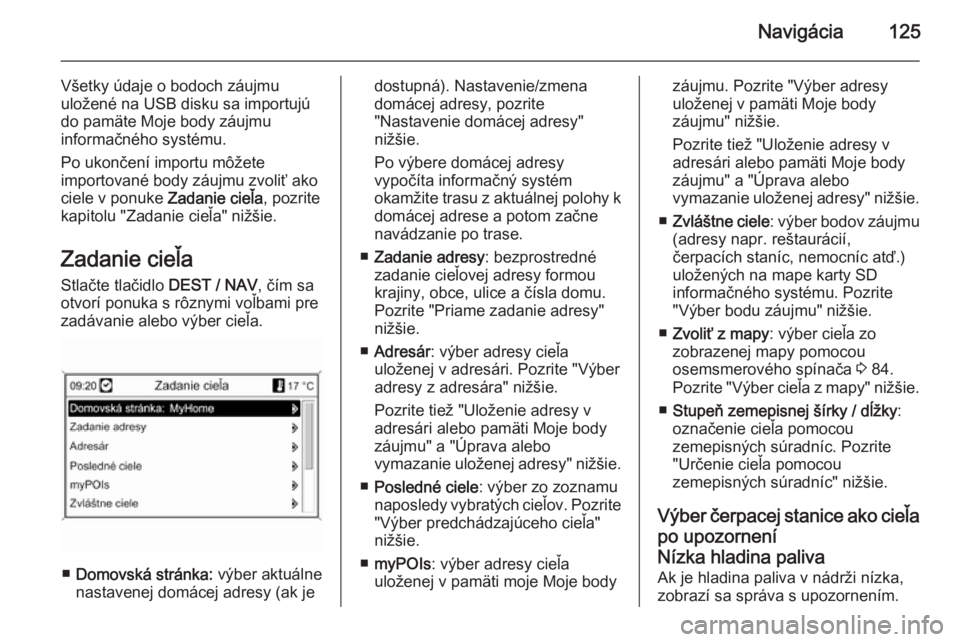
Navigácia125
Všetky údaje o bodoch záujmu
uložené na USB disku sa importujú
do pamäte Moje body záujmu
informačného systému.
Po ukončení importu môžete
importované body záujmu zvoliť ako
ciele v ponuke Zadanie cieľa, pozrite
kapitolu "Zadanie cieľa" nižšie.
Zadanie cieľa
Stlačte tlačidlo DEST / NAV, čím sa
otvorí ponuka s rôznymi voľbami pre
zadávanie alebo výber cieľa.
■ Domovská stránka: výber aktuálne
nastavenej domácej adresy (ak je
dostupná). Nastavenie/zmena
domácej adresy, pozrite
"Nastavenie domácej adresy"
nižšie.
Po výbere domácej adresy
vypočíta informačný systém
okamžite trasu z aktuálnej polohy k
domácej adrese a potom začne
navádzanie po trase.
■ Zadanie adresy : bezprostredné
zadanie cieľovej adresy formou
krajiny, obce, ulice a čísla domu.
Pozrite "Priame zadanie adresy"
nižšie.
■ Adresár : výber adresy cieľa
uloženej v adresári. Pozrite "Výber
adresy z adresára" nižšie.
Pozrite tiež "Uloženie adresy v adresári alebo pamäti Moje body
záujmu" a "Úprava alebo
vymazanie uloženej adresy" nižšie.
■ Posledné ciele : výber zo zoznamu
naposledy vybratých cieľov. Pozrite
"Výber predchádzajúceho cieľa"
nižšie.
■ myPOIs : výber adresy cieľa
uloženej v pamäti moje Moje bodyzáujmu. Pozrite "Výber adresy
uloženej v pamäti Moje body
záujmu" nižšie.
Pozrite tiež "Uloženie adresy v
adresári alebo pamäti Moje body
záujmu" a "Úprava alebo
vymazanie uloženej adresy" nižšie.
■ Zvláštne ciele : výber bodov záujmu
(adresy napr. reštaurácií,
čerpacích staníc, nemocníc atď.)
uložených na mape karty SD
informačného systému. Pozrite
"Výber bodu záujmu" nižšie.
■ Zvoliť z mapy : výber cieľa zo
zobrazenej mapy pomocou
osemsmerového spínača 3 84.
Pozrite "Výber cieľa z mapy" nižšie.
■ Stupeň zemepisnej šírky / dĺžky :
označenie cieľa pomocou
zemepisných súradníc. Pozrite
"Určenie cieľa pomocou
zemepisných súradníc" nižšie.
Výber čerpacej stanice ako cieľa
po upozornení
Nízka hladina paliva Ak je hladina paliva v nádrži nízka,
zobrazí sa správa s upozornením.
Page 129 of 235
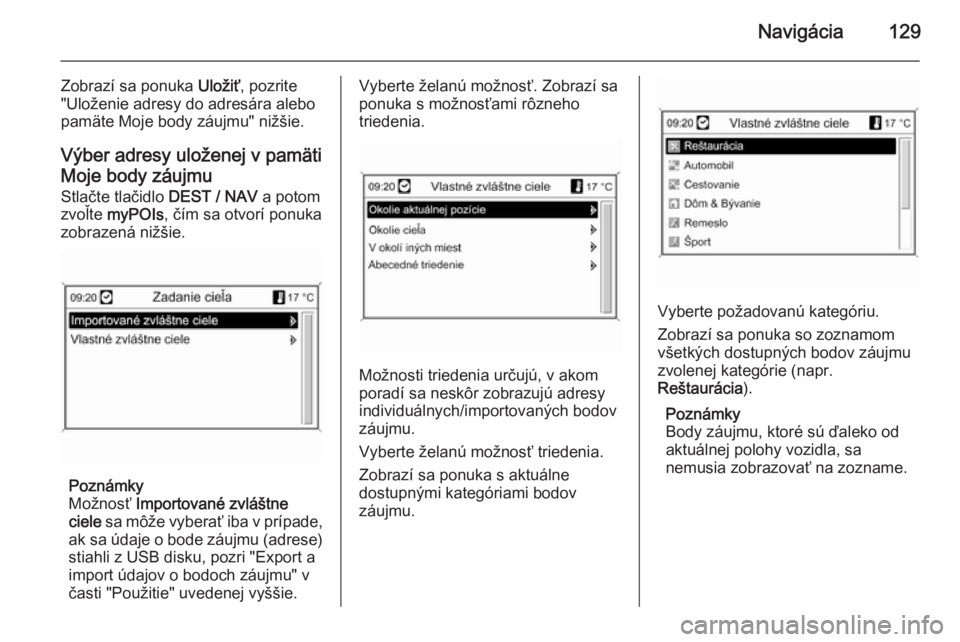
Navigácia129
Zobrazí sa ponuka Uložiť, pozrite
"Uloženie adresy do adresára alebo
pamäte Moje body záujmu" nižšie.
Výber adresy uloženej v pamätiMoje body záujmu
Stlačte tlačidlo DEST / NAV a potom
zvoľte myPOIs , čím sa otvorí ponuka
zobrazená nižšie.
Poznámky
Možnosť Importované zvláštne
ciele sa môže vyberať iba v prípade,
ak sa údaje o bode záujmu (adrese)
stiahli z USB disku, pozri "Export a
import údajov o bodoch záujmu" v
časti "Použitie" uvedenej vyššie.
Vyberte želanú možnosť. Zobrazí sa
ponuka s možnosťami rôzneho
triedenia.
Možnosti triedenia určujú, v akom
poradí sa neskôr zobrazujú adresy
individuálnych/importovaných bodov
záujmu.
Vyberte želanú možnosť triedenia.
Zobrazí sa ponuka s aktuálne
dostupnými kategóriami bodov
záujmu.
Vyberte požadovanú kategóriu.
Zobrazí sa ponuka so zoznamom
všetkých dostupných bodov záujmu
zvolenej kategórie (napr.
Reštaurácia ).
Poznámky
Body záujmu, ktoré sú ďaleko od
aktuálnej polohy vozidla, sa
nemusia zobrazovať na zozname.
Page 138 of 235
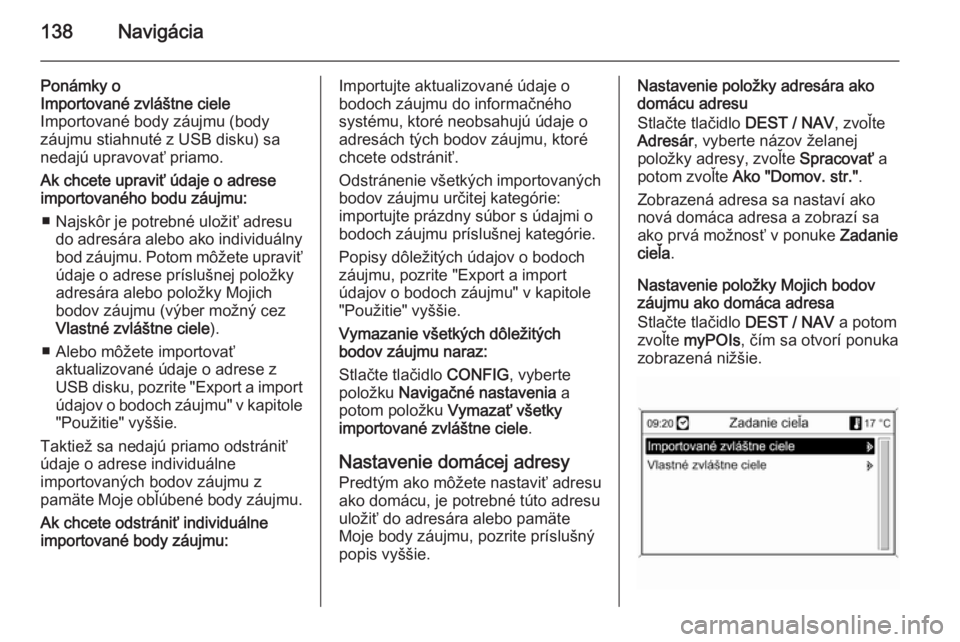
138Navigácia
Ponámky o
Importované zvláštne ciele
Importované body záujmu (body
záujmu stiahnuté z USB disku) sa
nedajú upravovať priamo.
Ak chcete upraviť údaje o adrese
importovaného bodu záujmu:
■ Najskôr je potrebné uložiť adresu do adresára alebo ako individuálny
bod záujmu. Potom môžete upraviť
údaje o adrese príslušnej položky
adresára alebo položky Mojich
bodov záujmu (výber možný cez
Vlastné zvláštne ciele ).
■ Alebo môžete importovať aktualizované údaje o adrese z
USB disku, pozrite "Export a import údajov o bodoch záujmu" v kapitole
"Použitie" vyššie.
Taktiež sa nedajú priamo odstrániť
údaje o adrese individuálne
importovaných bodov záujmu z
pamäte Moje obľúbené body záujmu.
Ak chcete odstrániť individuálne
importované body záujmu:Importujte aktualizované údaje o
bodoch záujmu do informačného
systému, ktoré neobsahujú údaje o adresách tých bodov záujmu, ktoré
chcete odstrániť.
Odstránenie všetkých importovaných
bodov záujmu určitej kategórie:
importujte prázdny súbor s údajmi o
bodoch záujmu príslušnej kategórie.
Popisy dôležitých údajov o bodoch
záujmu, pozrite "Export a import
údajov o bodoch záujmu" v kapitole "Použitie" vyššie.
Vymazanie všetkých dôležitých
bodov záujmu naraz:
Stlačte tlačidlo CONFIG, vyberte
položku Navigačné nastavenia a
potom položku Vymazať všetky
importované zvláštne ciele .
Nastavenie domácej adresy
Predtým ako môžete nastaviť adresu
ako domácu, je potrebné túto adresu
uložiť do adresára alebo pamäte
Moje body záujmu, pozrite príslušný
popis vyššie.Nastavenie položky adresára ako
domácu adresu
Stlačte tlačidlo DEST / NAV, zvoľte
Adresár , vyberte názov želanej
položky adresy, zvoľte Spracovať a
potom zvoľte Ako "Domov. str." .
Zobrazená adresa sa nastaví ako
nová domáca adresa a zobrazí sa
ako prvá možnosť v ponuke Zadanie
cieľa .
Nastavenie položky Mojich bodov
záujmu ako domáca adresa
Stlačte tlačidlo DEST / NAV a potom
zvoľte myPOIs , čím sa otvorí ponuka
zobrazená nižšie.
Page 139 of 235
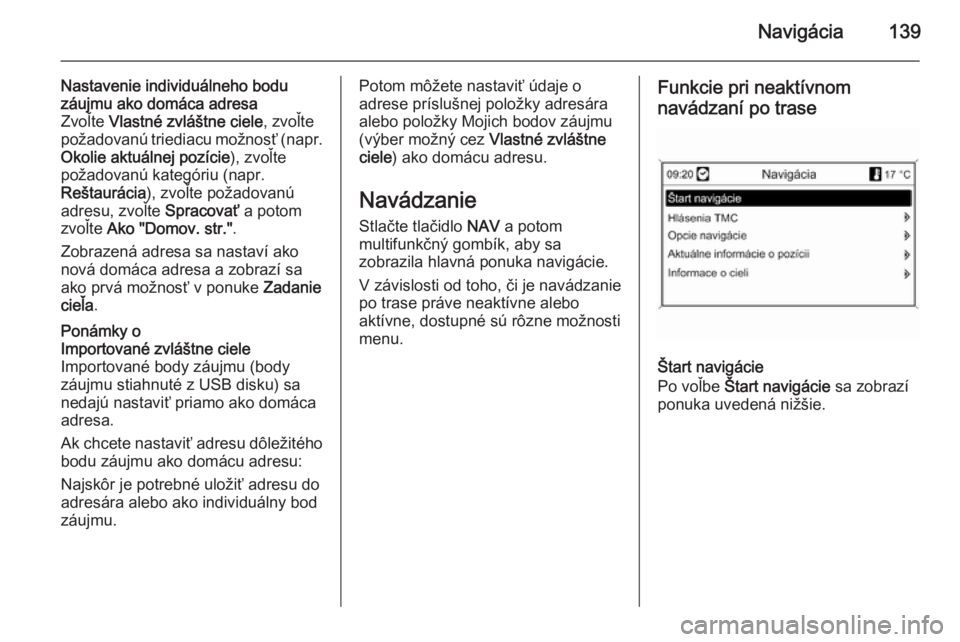
Navigácia139
Nastavenie individuálneho bodu
záujmu ako domáca adresa
Zvoľte Vlastné zvláštne ciele , zvoľte
požadovanú triediacu možnosť (napr.
Okolie aktuálnej pozície ), zvoľte
požadovanú kategóriu (napr.
Reštaurácia ), zvoľte požadovanú
adresu, zvoľte Spracovať a potom
zvoľte Ako "Domov. str." .
Zobrazená adresa sa nastaví ako
nová domáca adresa a zobrazí sa
ako prvá možnosť v ponuke Zadanie
cieľa .Ponámky o
Importované zvláštne ciele
Importované body záujmu (body
záujmu stiahnuté z USB disku) sa
nedajú nastaviť priamo ako domáca
adresa.
Ak chcete nastaviť adresu dôležitého bodu záujmu ako domácu adresu:
Najskôr je potrebné uložiť adresu do
adresára alebo ako individuálny bod
záujmu.Potom môžete nastaviť údaje o
adrese príslušnej položky adresára
alebo položky Mojich bodov záujmu
(výber možný cez Vlastné zvláštne
ciele ) ako domácu adresu.
Navádzanie
Stlačte tlačidlo NAV a potom
multifunkčný gombík, aby sa
zobrazila hlavná ponuka navigácie.
V závislosti od toho, či je navádzanie
po trase práve neaktívne alebo
aktívne, dostupné sú rôzne možnosti
menu.Funkcie pri neaktívnom
navádzaní po trase
Štart navigácie
Po voľbe Štart navigácie sa zobrazí
ponuka uvedená nižšie.
Page 171 of 235

171
Navádzanie po trase..........139, 146
Navigačný displej........................ 115
Navigácia Adresár.................................... 125
aktivácia .................................. 115
blokovanie trasy ......................139
Body záujmu ........................... 125
Domáca adresa .......................125
dynamické navádzanie ...139, 146
fungovanie .............................. 114
hlasitosť navigácie ..................115
importovanie/exportovanie
bodov záujmu .......................... 115
Moje body záujmu ...................125
možnosti navigácie .................139
navádzanie po diaľničných
pruhoch ................................... 139
navádzanie po trase ................139
navigačný displej .....................115
ovládacie prvky .......................115
použitie pomocníka pri
pravopise................................. 125 používanie ............................... 115
prehľad symbolov ....................149
SD karta s mapou ...................147
Správy TMC ............................ 139
spusenie navigácie .................139
upozornenie na nízku hladinu
paliva ....................................... 125vymazanie domácej adresy ....115
vymazanie dôležitých bodov
záujmu..................................... 115
zadanie cieľa ........................... 125
zopakovanie poslednej
správy navigačného systému ..139
zoznam trás............................. 139
Núdzové volanie .........................165
O Obnovenie staníc ...................95, 96
Obsluha ...................................... 165
Ovládanie telefónu .....................153
P Ponuky vlnových pásiem ..............96
Použitie ...87, 94, 105, 108, 111, 115
Použitie informačného systému ...87
Použitie navigačného systému ...115
Použitie portu USB .....................109
Použitie prehrávača CD.............. 105
Použitie rádia ................................ 94
Použitie vstupu AUX ...................108
Používanie ponúk .........................89
Používanie snímky digitálneho obrazu ..................................... 111
Prehľad ovládacích prvkov ...........84
Prehľad symbolov ......................149Prehrávač CD
aktivácia .................................. 105
dôležité informácie ..................104
používanie ............................... 105
Prehrávanie uložených zvukových súborov.................. 110
Pripojenie Bluetooth ...................160
R Rádio Rádiový dátový systém (RDS) ..99
aktivácia .................................... 94
automatické ukladanie
zoznamov .................................. 95
ponuky vlnových pásiem ...........96
používanie ................................. 94
voľba vlnového pásma ..............94
vyhľadávanie staníc ..................94
Vysielanie digitálneho zvuku
(DAB) ...................................... 101
zoznamy obľúbených ................96
zoznamy staníc ......................... 96
Rádiový dátový systém (RDS) ..... 99
RDS .............................................. 99
Regionalizácia .............................. 99
Režim Handsfree ........................160
Režim SAP ................................. 160
Rozpoznávanie hlasu .................153
Rozpoznávanie reči ....................153
aktivácia .................................. 153